
【ほぼノーコード】”使える”ノーツアプリケーションをつくろう⑤ -リリース前にすべきこと-
はじめに
フォーム、ビュー、フレームセット、アプリケーションに必要な基本要素は全て揃いました。今回は、「【ほぼノーコード】”使える”ノーツアプリケーションをつくろう」シリーズの最終回。アプリケーションを使い始める前に対応しておくべきポイントについてご紹介したいと思います。
同シリーズの過去に投稿した記事はリンクからチェックできます。
①必要なソフトの準備や事前にやっておくべきことを紹介した記事
②フォームのつくり方を紹介した記事
③ビューのつくり方を紹介した記事
④フレームセットのつくり方を紹介した記事
アプリケーションを使い始める前にすべきこと
アプリケーションをメンバーに周知して使い始める前にすべきポイントには、主に次の4つがあります。
①アクセス制御リストの整備をしたか
②「アプリケーションについて」と「使い方」ページは用意したか
③アプリケーションアイコンを変える必要はないか
④アプリケーションを運営するサーバーにアップロードしたか
一つずつチェックしてみましょう。
①アクセス制御リストの整備
アプリケーションには、各ユーザーのアクセス権限を一覧化した「アクセス制御リスト」というものがあります。誰にどういう権限を付けるか、また付けないかの設定もこのアクセス制御リスト上でおこなえます。
この設定はいつでも変更可能なのですが、使い始める前に一旦きちんと整備しておきましょう。特に、秘密情報や個人情報が含まれるアプリケーションでは、情報漏洩のリスクもあるので忘れずにやっておきたいですね。
アクセス権限の種類
アクセス権限には、下記の7種類があり、それぞれの権限によってできることが異なります。
①管理者:アクセス制御リストの設定、アプリケーションの複製の設定、アプリケーションを削除、暗号化などが可能。その名の通りアプリケーションの「管理者」。多数に設定すると情報漏洩のリスクが高まり、管理も煩雑になるため、権限を持つのは必要最小数が望ましい。
②設計者:アプリケーションをDesignerで開いて設計変更ができる権限を持つ。文書を検索するための全文索引の作成と削除が可能。アプリケーションについてや使い方の作成や更新が可能。
③編集者:作成者フィールドに自分が含まれていない文書でも編集と削除が可能。
④作成者:作成者フィールドに自分が含まれている文書の編集と削除が可能。
⑤読者:文書の閲覧とコピーが可能で、作成はできない。個人フォルダや個人ビューの作成が可能。(個人の設計はワークスペース内に保存されるため)
⑥投稿者:文書の作成のみが可能。文書の閲覧は一切できない。
⑦なし:アプリケーションを開くことができない。
①→⑦順に権限が制約されていき、①管理者権限では②設計者以下の権限でできるすべての作業ができるように、上位権限は下位権限でできる作業も可能になります。ただし、文書の作成は⑥投稿者ができますが、⑤読者はできません。また、ユーザー毎に文書の削除を許可/不可を設定できます。
アクセス権限でいう④作成者とは、「個々の文書に含まれる作成者フィールドに名前が含まれること」を指し、「文書を実際に作成した人のこと」ではないので混同しないように注意が必要です。ひとつの文書には複数の作成者フィールドを配置することができます。
この特性を利用して、④作成者がどの文書を編集できるか、ということを制御できます。例えば稟議書を作れば、編集できる人を申請者から検印者へ順番に替えていく動作を個々の文書毎に実現できます。
文書の閲覧は、個々の文書に含まれる読者フィールドの内容に依存します。そのため①管理者でも閲覧できない文書を作成することができます。⑥投稿者は読者フィールドの内容とは関係なく、すべての文書を閲覧できません。
アクセス権限に影響する作成者や読者のフィールド内容は、個々の文書に含まれる情報になります。フォームで設定された作成者や読者のフィールド内容は、あくまでも初期値という位置づけです。アクセス権限はデータ(文書)アクセスに関するもので、設計であるフォームの設定はアクセス権限とは直接の関係がありません。

アクセス制御リストの整備
では早速アクセス制御リストを開いて必要メンバーの追加や削除をしてみましょう。
アプリケーションを右クリック、もしくはメニュー「ファイル」から「アプリケーション」→「アクセス制御」と選択していきます。
アクセス制御リストが開きましたね。
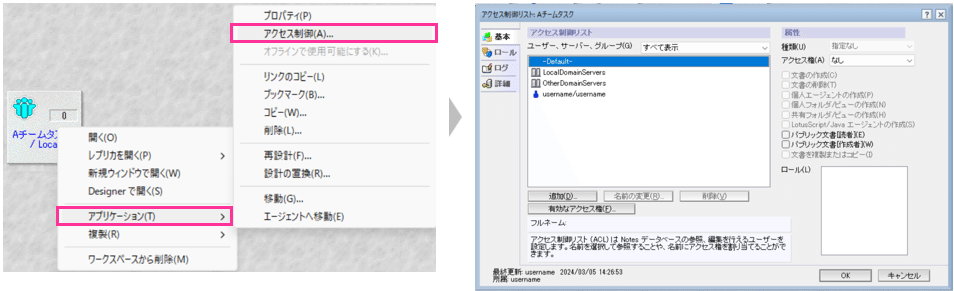
ユーザー、サーバー、グループ欄に記載されているグループもしくはユーザーを選択すると、それぞれのアクセス権権限が右側の「属性」欄で確認できます。
アクセス権限を変更したい場合は、変更するユーザーを選択して右側属性欄の「アクセス権」やその下にある「文書の複製」や「文書の削除」など個別の権限を設定します。
「-Defalt-」は、アクセスできる全ユーザーのことを指しますので、例えばある部署内でのみ運用するアプリケーションの場合、 -Defalt-はアクセス権を「なし」にしておきます。

新たにユーザーを追加する場合も簡単。「追加」ボタンをクリックして開いたダイアログからユーザーを追加したら、そのユーザーを選択した状態で右側のアクセス権から該当するものを選びます。

前述の通り、アクセス制御リストを編集できるのは「管理者」のみです。管理者以外はアクセス制御リストの閲覧のみとなりますので、アクセス制御リストへの追加や削除/変更等は、管理者に依頼するようにしましょう。
尚、ノーツドミノのメーカーであるHCL社もアクセス権限についての解説ページがございます。あわせてチェックしてみてくださいね!
後半は、アプリケーションを使い始める前におさえておくポイントを3つご紹介します!
ここから先は
¥ 253
サポートいただければ、記事をもっと充実することができます
